Seit einigen ArchiPHYSIK Versionen gibt es nun schon die Möglichkeit Gutachten an ein Projekt oder einen Bauteil anzuhängen. Dies hat den Grund, dass es immer öfter Werte gibt, die entweder von einem Hersteller schon per Gutachten vorliegen, oder aufgrund der Komplexität der Aufbauten rechnerisch nicht erfasst werden können.
Durch die Option der Gutachten, ist es möglich in ArchiPHYSIK einen Wert manuell einzutragen und mit dem beigelegten Gutachten zu beglaubigen.
Ein neues Gutachten hinzufügen
Gutachten können sowohl für ein ganzes Projekt importiert werden, wie auch direkt unter einem bestimmten Bauteil.
Gutachten im Bereich Projekt anlegen
Um einen neues Gutachten für ein ganzes Projekt zu importieren, müssen Sie sich in einem Projekt, im Bereich Projekt (1.) , im Reiter Gutachten (2.) befinden.
Durch das Klicken der Plus Schaltfläche (3.), rechts unter der Gutachten-Tabelle, öffnet sich ein neuer Dialog. Dieser kann nun mit Nummer, Bezeichnung, Beschreibung, Quelle, Datum etc. gemäß dem Gutachten befüllt werden. Außerdem kann auch ein PDF importiert und so beigelegt werden. Am wichtigsten jedoch sind die relevanten Kennzahlen aus dem Gutachten. Die Gelben Felder können durch einen Lang-Klick bearbeitet werden.
Sobald Sie den Dialog mit OK (4.) bestätigen, haben Sie das Gutachten erfolgreich angelegt und können dieses nun in Ihren Bauteilen verwenden.
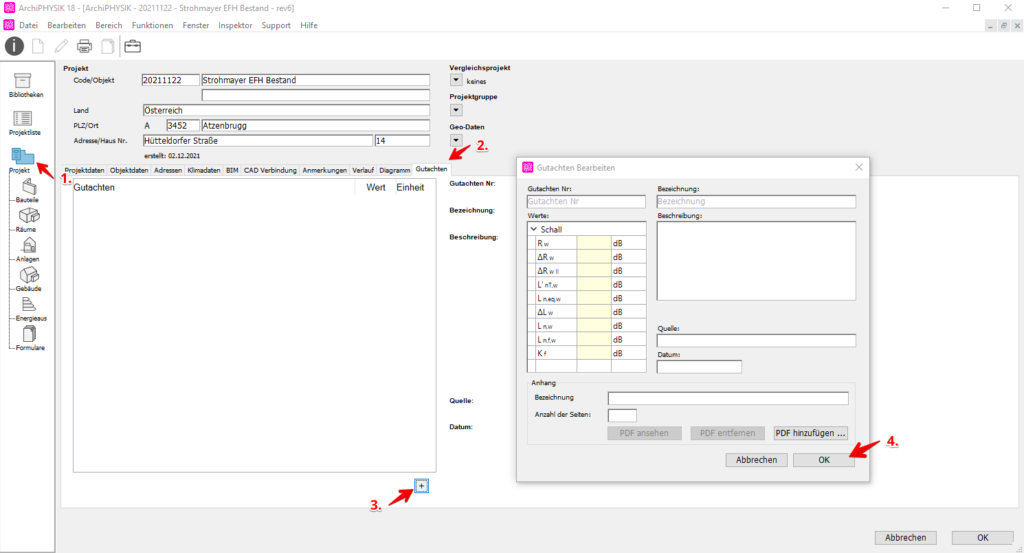
Gutachten im Bereich Bauteile anlegen
Auch im Bereich Bauteile ist es möglich eine neues Gutachten hinzuzufügen. Dafür müssen Sie sich in einem Projekt, im Bereich Bauteile (1.), in einem Bauteil, im Reiter Gutachten (2.) befinden.
Durch das Klicken der Plus-Schaltfläche (3.), rechts unter der Gutachten-Tabelle, öffnet sich ein neuer Dialog. Dieser kann nun mit Nummer, Bezeichnung, Beschreibung, Quelle, Datum etc. gemäß dem Gutachten befüllt werden. Außerdem kann auch ein PDF importiert und so beigelegt werden. Am wichtigsten sind auch hier die relevanten Kennzahlen aus dem Gutachten. Die Gelben Felder können durch einen Lang-Klick bearbeitet werden.
Sobald Sie den Dialog mit OK (4.) bestätigen, haben Sie das Gutachten erfolgreich angelegt und können dieses nun ebenfalls im gesamten Projekt nutzen.
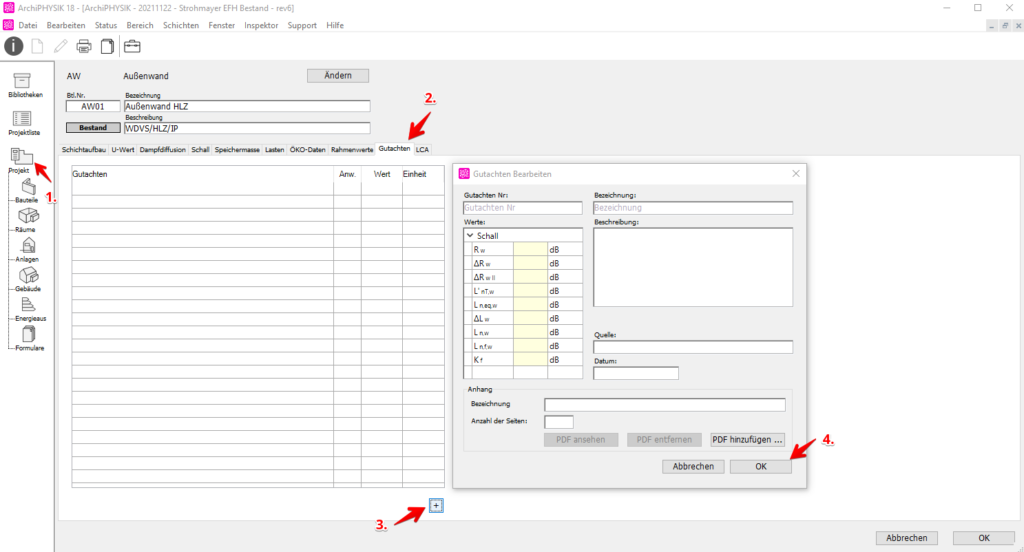
Gutachten anwenden
Um ein Gutachten nun auch zu verwenden, muss dieses einem Bauteil zugeordnet werden. Dafür öffnen Sie, unter dem betreffenden Bauteil, im Reiter Gutachten, den Datenassistenten (1.).
Im Drop-down Menü (2.) das Projekt, welches das Gutachten enthält, auswählen und das Gutachten via Drag&Drop (3.) in die Gutachtenliste hinüber ziehen.
Nun wurde das Gutachten dem Bauteil zugeordnet, wird aber noch nicht angewendet. Um die Kennzahlen aus dem Gutachten nun auch wirklich zu verwenden, setzten Sie einen Haken (4.) bei den betreffenden Werten.
Sobald der Haken gesetzt wurde, wird der Wert nun für die jeweilige Kennzahl im Bauteil übernommen.
(dabei werden ggf. errechnete Werte überschrieben)
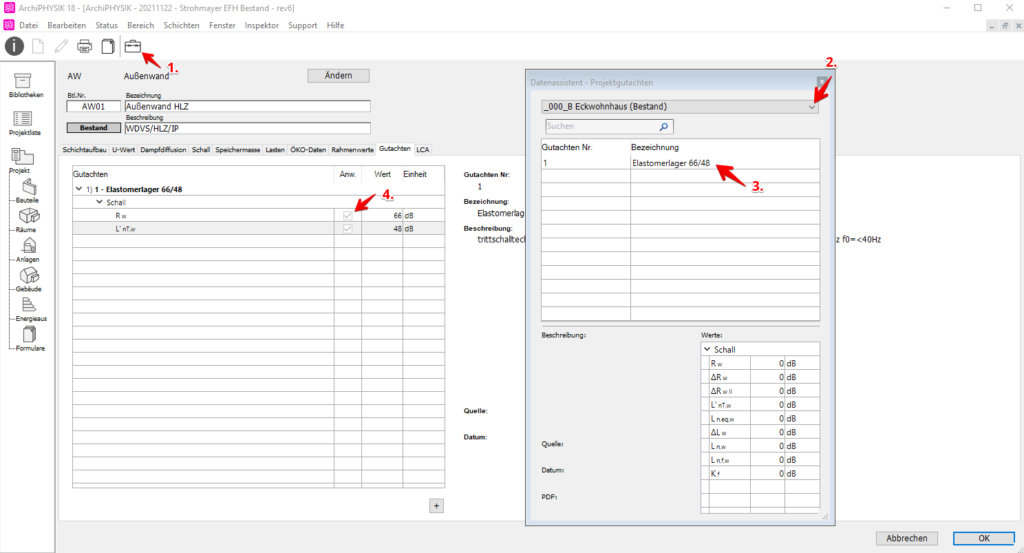
Erklär-Video
Sie schauen sich das Thema lieber in Videoform an? Unser YouTube Kanal hat einen kurzen Erklär Film parat.

